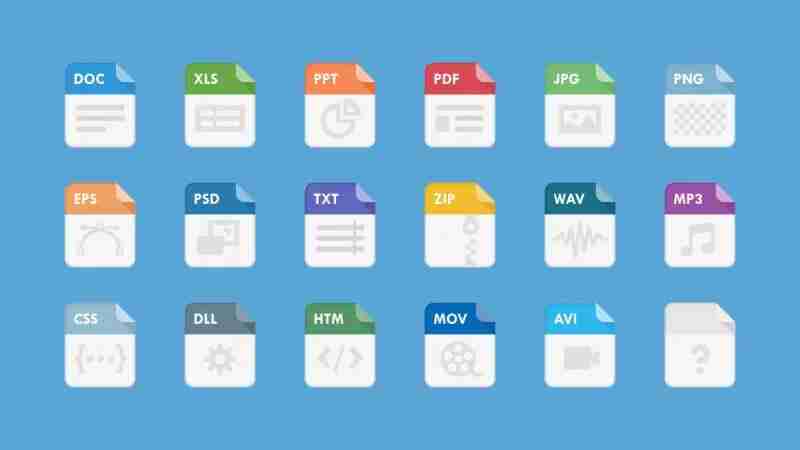掌握word照片排版技巧,有效提升文档视觉效果:1. 确保照片尺寸和分辨率合适;2. 对齐和分布照片,营造美观;3. 利用表格组织和对齐照片;4. 使用形状和效果增强视觉兴趣;5. 利用图像编辑工具微调照片;6. 控制文本环绕,优化可读性;7. 链接到文件,方便更新。

word照片排版:让您的文档焕发生机
Word文档中插入照片可以极大地提升可视效果和信息传达的效率。要有效地进行照片排版,需要掌握以下技巧:
1. 选择正确的尺寸和分辨率
确保照片尺寸与您希望它在文档中显示的大小相匹配。分辨率应足够高,以防止图像模糊或像素化。
2. 对齐和分布
将照片对齐到文本或页面边缘,以营造整洁美观的外观。使用分布功能在多个照片之间均匀分配空间。
3. 使用表格
表格可以帮助组织和对齐照片。每个单元格可以包含一张照片,允许您创建视觉上吸引人的布局。
4. 形状和效果
为照片添加形状或边框可以增强视觉兴趣。探索”形状”和”格式”选项卡,为您的照片添加圆角、阴影或其他效果。
5. 图像编辑
Word内置了基本的图像编辑工具,允许您裁剪、旋转和调整照片的亮度和对比度。使用这些工具对图像进行微调,以优化其在文档中的显示效果。
6. 文本环绕
控制文本在照片周围的环绕方式至关重要。使用”文本环绕”选项将文本放在照片上方、下方或周围,以实现最佳可读性和美观性。
7. 链接到文件
如果您不想将照片嵌入文档,可以链接到外部文件。这样,当原始照片更新时,文档中的图像也会相应更新。
遵循这些技巧,您可以轻松地将照片融入Word文档中,为您的文档增添视觉吸引力和信息丰富性。